Analyse au niveau du client pour Power Automate
L’analyse au niveau du client permet aux administrateurs de Power Platform d’extraire des métriques de service clés basées sur l’adoption par les utilisateurs dans les environnements qu’ils gèrent. Des analyses sur mesure sont contenues dans des rapports intégrés dans le centre d’administration de Power Platform.
Les rapports au niveau du client suivants sont disponibles pour les flux cloud Power Automate.
Power Automate - Rapports sur l’utilisation
Les rapports Power Automate fournissent des informations sur l’utilisation des clients et de l’environnement, ainsi que sur les inventaires de tous les flux et connecteurs. Le rapport répond à des questions telles que :
- Quel est le nombre total de flux cloud actifs créés par le créateur dans le client ou dans les environnements ?
- Quel est le nombre d’exécutions réussies et échouées sur les flux cloud ?
- Combien de flux existent dans mon client ou dans mon environnement ?
- Lequel de mes environnements avait les utilisateurs les plus uniques ?
- Quels ont été les principaux flux sur mon client ou mes environnements par exécution ?
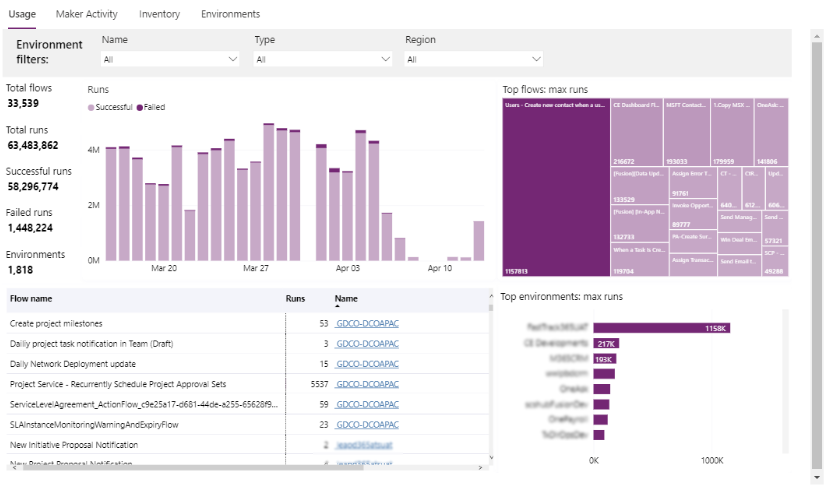
Note
Le service ne commence à collecter les données visualisées dans le rapport d’utilisation que lorsque la fonctionnalité est activée. Cela peut prendre jusqu’à 12 heures pour refléter les activités de service du jour précédent.
Métriques de rapport
| Calcul | Description |
|---|---|
| Nombre total de flux | Nombre de flux cloud avec des événements d’utilisation au cours des 30 derniers jours |
| Nombre total d’exécutions | Nombre total d’exécutions de flux cloud lancées au cours des 30 derniers jours |
| Exécutions réussies | Nombre d’exécutions de flux cloud terminées avec succès au cours des 30 derniers jours |
| Exécutions ayant échoué | Nombre total d’exécutions de flux cloud ayant échoué au cours des 30 derniers jours |
| Environnements | Nombre d’environnements inclus dans la vue actuelle |
Filtres de rapport
| Étendue | Filtre | Description |
|---|---|---|
| Environnement | Nom | Nom convivial utilisé pour identifier un environnement donné |
| Type | Type des environnements à inclure dans la vue actuelle | |
| Région | Régions mondiales hébergeant des environnements |
Power Automate - Rapport d’activité du créateur
Le rapport Power Automate fournit des informations sur les activités des auteurs citoyens de flux cloud à travers le client ou les environnements. Le rapport répond à des questions telles que :
- Quel est le nombre total de flux créés par les créateurs dans le client ou dans les environnements ?
- Quel est le nombre de nouveaux créateurs dans les flux cloud ?
- Qui sont les meilleurs créateurs du client ou des environnements ?
- Quel est le nombre total de connexions consommées dans un ou plusieurs environnements ?
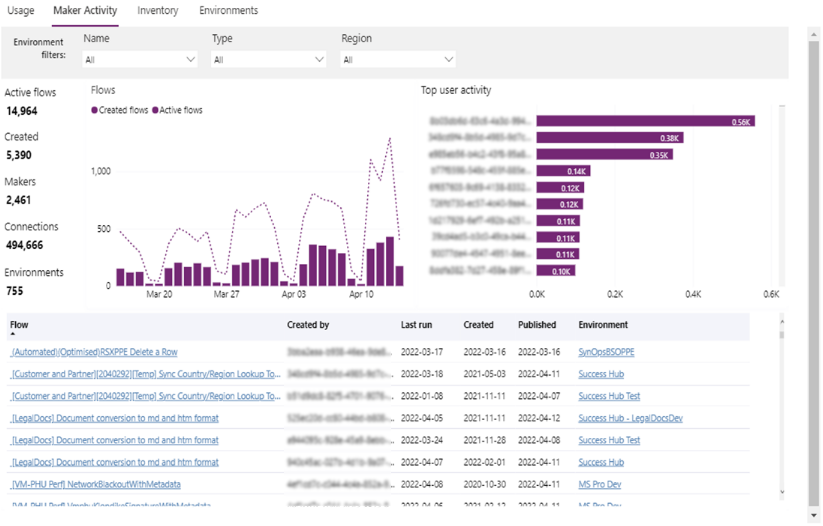
Note
Le service ne commence à collecter les données visualisées dans le rapport d’activité du créateur que lorsque la fonctionnalité est activée. Cela peut prendre jusqu’à 12 heures pour refléter les activités de service du jour précédent.
Métriques de rapport
| Calcul | Description |
|---|---|
| Flux actifs | Nombre de flux déclenchés et exécutés au cours des 30 derniers jours |
| Création | Nombre de Power Apps créées dans la vue actuelle |
| Créateurs | Nombre total de créateurs ayant une activité enregistrée au cours des 30 derniers jours |
| Connexions | Nombre de connexions uniques référencées dans la vue actuelle |
| Environnements | Nombre d’environnements inclus dans la vue actuelle |
Filtres de rapport
| Étendue | Filtre | Description |
|---|---|---|
| Environnement | Nom | Nom convivial utilisé pour identifier un environnement donné |
| Type | Type des environnements à inclure dans la vue actuelle | |
| Région | Régions mondiales hébergeant des environnements | |
| App | Type d’application | Basculer entre les statistiques d’utilisation pour les applications canevas et pilotées par modèle |
Power Automate - Rapport d’inventaire
Le rapport d’inventaire Power Automate offre un catalogue complet des flux cloud distribués sur l’ensemble du client. Cette vue comprend des filtres qui permettent aux administrateurs de rechercher des flux en fonction de divers critères. Le rapport répond à des questions telles que :
- Quel est le nombre total de flux cloud créés par le créateur dans le client ou dans les environnements ?
- Quels flux dépendent de connecteurs spécifiques ?
- Qui sont les propriétaires des flux hébergés dans un ou plusieurs environnements ?
- Quelle est la distribution des applications de flux cloud dans l’organisation ?
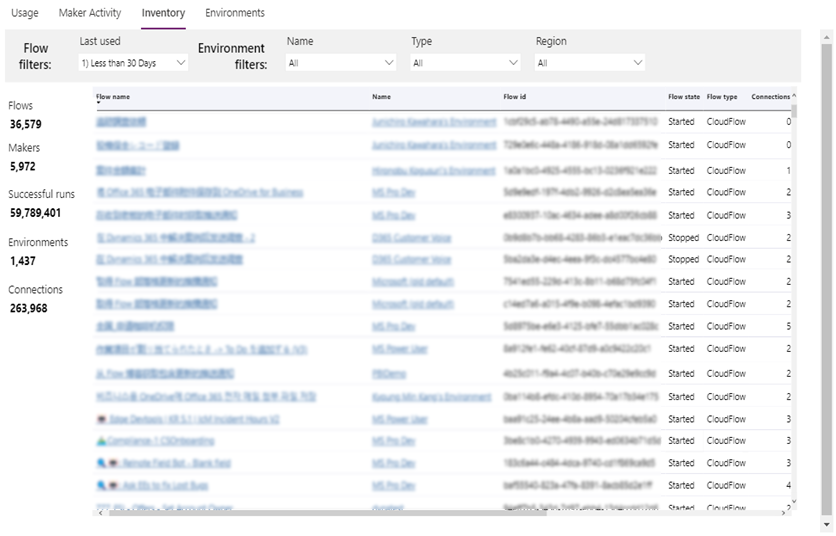
Note
Selon la taille de l’organisation, cela peut prendre jusqu’à 24 heures pour remplir initialement les ensembles de données étayant le rapport d’inventaire.
Métriques de rapport
| Calcul | Description |
|---|---|
| Flux | Nombre de flux cloud inclus dans la vue actuelle |
| Créateurs | Nombre de créateurs ayant une activité enregistrée au cours des 30 derniers jours |
| Exécutions réussies | Nombre total d’exécutions de flux cloud terminées avec succès au cours des 30 derniers jours |
| Environnements | Nombre d’environnements inclus dans la vue actuelle |
| Connexions | Nombre de connexions uniques référencées dans la vue actuelle |
Filtres de rapport
| Niveau | Filtre | Description |
|---|---|---|
| App | Dernière ouverture | Utilisé pour filtrer les résultats en fonction de la date de « Dernière exécution » |
| Environnement | Nom | Nom convivial utilisé pour identifier un environnement donné |
| Type | Type des environnements à inclure dans la vue actuelle | |
| Région | Régions mondiales hébergeant des environnements |
Télécharger l’inventaire
Les rapports du centre d’administration Power Platform peuvent être téléchargés directement à partir des visuels de rapport. Les utilisateurs ont la possibilité de choisir entre les données résumées et sous-jacentes.
- Données résumées : sélectionnez cette option pour télécharger les données sous-jacentes au visuel du rapport actuel
- Données sous-jacentes : sélectionnez cette option pour télécharger les résultats complets associées au rapport
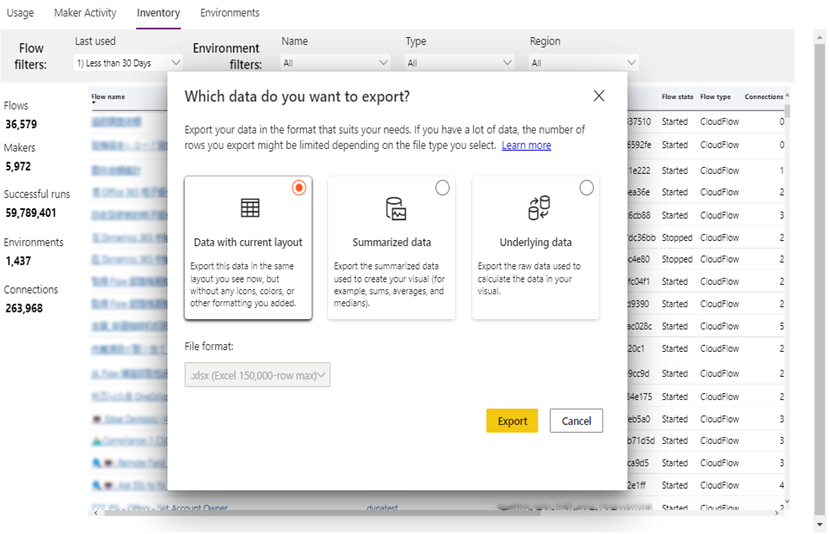
Pour plus d’informations sur le téléchargement de données à partir des rapports au niveau du client, consultez Exportation des données depuis les visuels Power BI.